编辑:秩名2020-08-05 10:57:56
WPS是许多用户都会用来处理文件的常用软件工具,但是一些用户在使用时会出现段落之间有灰色箭头不知道跟如何去掉的问题,下面就让小编为大家带来这个问题的解决办法介绍吧。

方法/步骤分享:
1、首先启动软件,打开文件
可以自己新建文件输入文字,我就直接打开一个输入完成的文件来说明一下

2、灰色小箭头
在每一段的后面都有一个灰色小箭头,影响美观和我们的观察

3、点击文件——选项
在左上角文件选项卡中点击一下,下方找到选项点击

4、视图——段落标记
在第一个视图选项中,有一个段落标记的选项前面打了勾

5、去掉对勾
将前面的这个对勾去掉,然后点击确定

6、观察段落
可以看到段落后面的小箭头不见了,页面变得简洁了

7、打印文件
我们可以对文件进行打印。灰色的小箭头只是显示部分,并不会妨碍我们打印文件

上文就是小编为您带来的WPS文字去掉段落之间的灰色小箭头方法介绍了,若还有疑问请多多关注Iefans手机教程频道!
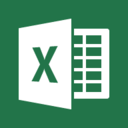
79.54MB
效率办公